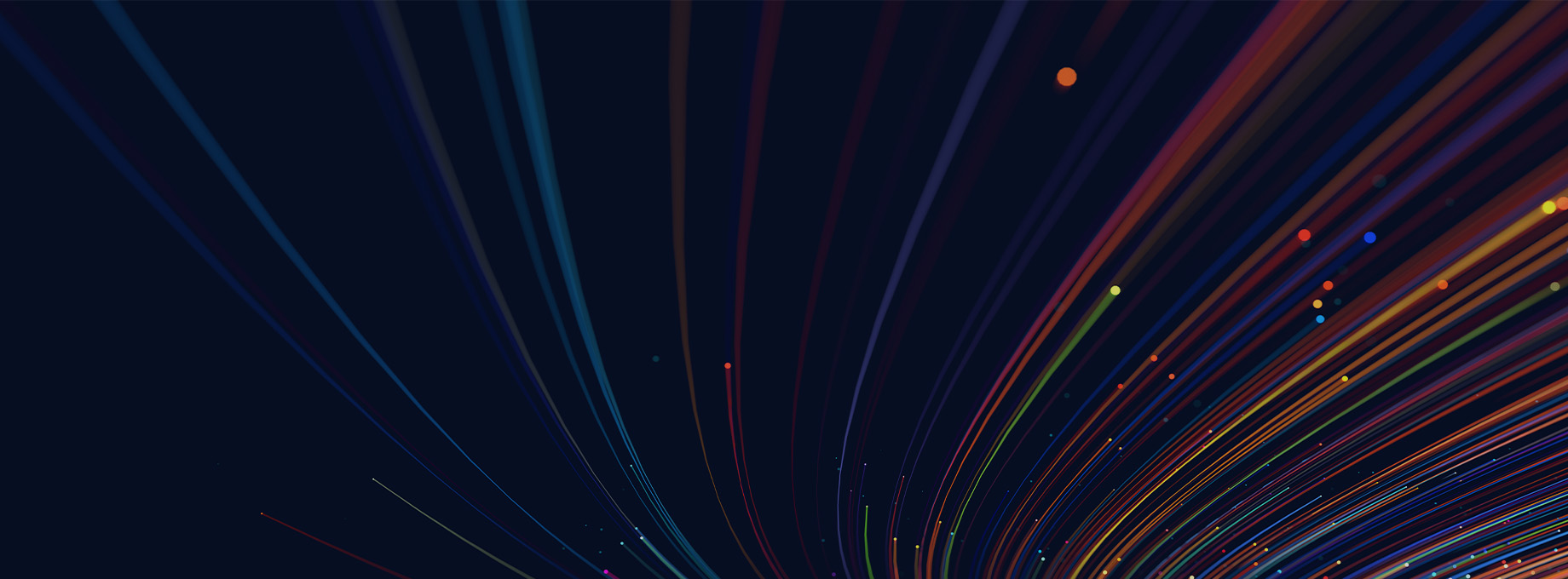Как быстро перейти на удаленную работу в Microsoft Teams
Освоение современных облачных сервисов занимает лидирующие позиции среди запросов наших заказчиков. Эти сервисы наделяют сотрудников возможностями эффективной индивидуальной и совместной работы. Для компаний такой переход дает значимый прирост эффективности и помогает оптимизировать затраты на автоматизацию регулярных бизнес-процессов.
Большая часть наших клиентов уже использует в своей работе такие решения, как почта бизнес-класса Exchange Online, облако OneDrive, средство для командной работы, телефонии и проведения видеособраний Teams, которые входят в состав сервисов Microsoft 365 Business вместе с привычным для всех основным набором приложений Word, Excel, PowerPoint, OneNote и Publisher.
Teams работает по принципу корпоративной социальной сети.
Используйте сервис вместе с коллегами для решения совместных задач.
Зарегистрируйтесь по ссылке и активируйте доступы
к Teams до 6 месяцев или на Microsoft 365 бесплатно.
В настоящее время, когда пандемия коронавируса (COVID-19) вынуждает многих перейти на удаленную работу, бизнес с локальной инфраструктурой ИТ терпит трудности в организации такого формата работы. Переход к облачным решениям становится наиболее востребованной альтернативой.
Для перехода на полноценную удаленную работу, оформите платную подписку на Microsoft 365 Business по ссылке.
Вы можете оформить подписку на месяц или больше, как вам удобно. На то количество пользователей, которое вам необходимо в ближайшей перспективе.
В Softline Digital Platform у вас будет личный кабинет, в котором вы сможете онлайн управлять своими подписками – отключить, активировать или расширить количество пользователей или решений.
Вы также можете получить льготный доступ или активировать платную подписку и к ряду других решений:
- Microsoft 365 E3 Trial
- Microsoft 365 E5 Trial
- Windows 10 Enterprise E3 Trial
- Enterprise Mobility + Security E5 Trial
- Microsoft 365 Business Trial
Несколько лайфхаков Teams, которые стоит использовать, работая дома:
- Проводите видеособрания и коллективные звонки без ограничений количества участников, их местоположения и типа используемого устройства в локальной версии или через веб-приложение.
- Если вы не хотите, чтобы участники видели, что находится за вашей спиной, используйте функцию размытия фона, чтобы фокусировать внимание на себе.
- Включайте и выключайте камеру и микрофон, когда этого требует ситуация в считанные секунды, не выходя из окна собрания.
- Общайтесь с коллегами в одной среде. Создавайте группы для обсуждения проектов и решайте совместные задачи с вашими коллегами.
- Пишите сообщения, отправляйте письма с вложением или без, не выходя из группы, чтобы все участники группы смогли увидеть ваши действия.
- Чтобы рабочее время не заняло все личное время, используйте статусы вашего профиля – «В сети», «Занят», «Не беспокоить», «Скоро вернусь», «Нет на месте» или сбросьте статус, если есть такая необходимость.
- Создавайте, редактируйте и обменивайтесь файлами внутри Teams, чтобы не захламлять рабочий стол временными копиями документов.
- Чтобы не потерять связь с клиентами, звоните им из Teams. Достаточно просто набрать номер, как на телефоне. При этом и связь будет лучше и дата со временем звонка сохранится. Более того, вы можете добавить ваших клиентов в список контактов. А если они используют Skype для бизнеса или Teams, то вы сможете не только им звонить, но и переписываться и обмениваться файлами с ними в режиме чата.
- Не расстраивайтесь, что не сможете какое-то время проводить массовых очных мероприятий. Замените их на вебинары (видеособрания) с демонстрацией экрана, презентациями и записью, которой по окончанию вы сможете поделиться.
- Если в вашей компании планировалось очное обучение, не отменяйте его. Проведите его в Teams.
- Если вам в календарь пришло приглашение на собрание или звонок в Teams на неудобное для вас время, когда вы будете на улице или в пути, не отменяйте его. Скачайте на свой телефон приложение Teams и продолжайте общаться по телефону.
Teams работает по принципу корпоративной социальной сети.
Попробуйте сами и убедитесь в удобстве Teams.
Обратите внимание, получить доступ к триальной, т.е. бесплатной версии вы можете только один раз. После истечения срока действия триальной версии вы сможете активировать платную подписку.